win10系统慢怎么解决方法,windows10专业版激活码免费领取
2024-10-23 07:10:36来源:发米下载 作者:zhoucl
Win10系统慢怎么解决方法:全面优化指南
一、检查硬件性能

首先,我们需要确认电脑的硬件是否满足Win10系统的最低要求。Win10系统对硬件的要求相对较高,如果硬件配置过低,可能会导致系统运行缓慢。以下是检查硬件性能的步骤:
1. 打开“控制面板”。
2. 点击“系统和安全”。
3. 选择“系统”。
4. 在左侧菜单中,点击“设备管理器”。
5. 检查各个硬件设备的状态,如CPU、内存、硬盘等。
二、清理磁盘空间
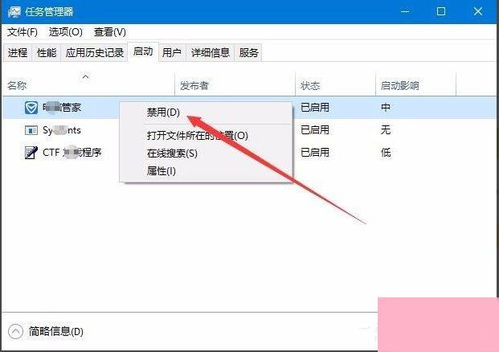
1. 打开“我的电脑”。
2. 右键点击C盘,选择“属性”。
3. 在“磁盘清理”选项卡中,勾选需要清理的文件类型。
4. 点击“确定”开始清理。
三、优化视觉效果
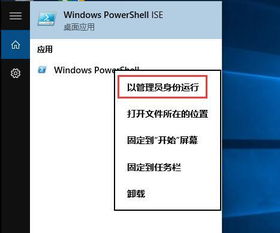
Win10系统默认开启了许多视觉效果,这些效果虽然美观,但会占用大量系统资源。以下是如何优化视觉效果的步骤:
1. 打开“控制面板”。
2. 点击“系统和安全”。
3. 选择“系统”。
4. 点击“高级系统设置”。
5. 在“性能”选项卡中,点击“设置”。
6. 在“视觉效果”选项卡中,选择“调整为最佳性能”。
7. 点击“应用”和“确定”。
四、关闭不必要的启动项
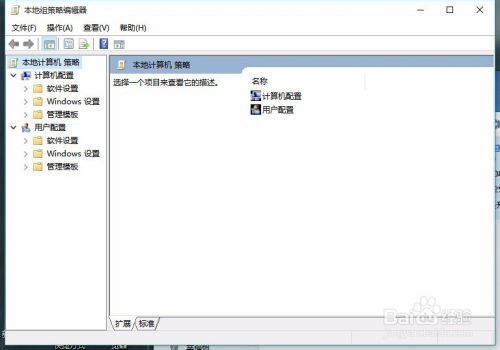
过多的启动项会导致系统启动缓慢。以下是如何关闭不必要的启动项的步骤:
1. 打开“任务管理器”。
2. 点击“启动”选项卡。
3. 右键点击不需要在启动时运行的程序,选择“禁用”。
五、更新驱动程序
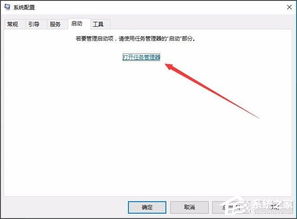
过时的驱动程序可能会导致系统运行缓慢。以下是如何更新驱动程序的步骤:
1. 打开“设备管理器”。
2. 找到需要更新的驱动程序。
3. 右键点击该设备,选择“更新驱动程序”。
4. 选择“自动搜索更新的驱动程序软件”。
六、检查病毒和恶意软件
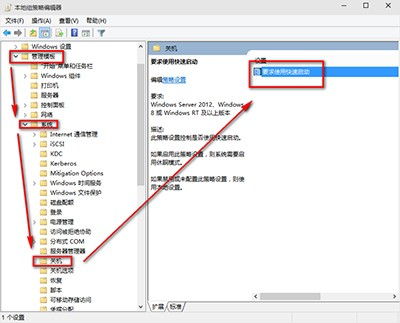
病毒和恶意软件会占用系统资源,导致系统运行缓慢。以下是如何检查病毒和恶意软件的步骤:
1. 打开“安全中心”。
2. 点击“病毒和威胁防护”。
3. 选择“扫描”。
4. 点击“现在扫描”开始扫描。
七、重置或恢复系统
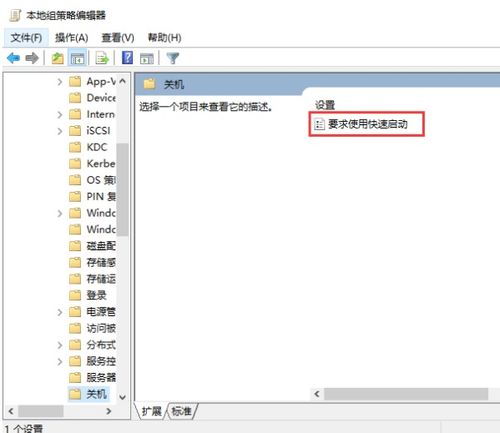
如果以上方法都无法解决系统运行缓慢的问题,可以考虑重置或恢复系统。以下是如何重置或恢复系统的步骤:
1. 打开“设置”。
2. 点击“更新与安全”。
3. 选择“恢复”。
4. 点击“重置此电脑”或“将电脑恢复到出厂状态”。
Win10系统运行缓慢的原因有很多,但通过以上方法,我们可以逐一排查并解决这些问题。希望这篇文章能帮助到您,让您的Win10系统恢复流畅运行。












